هل لديك محادثات رسمية مهمة على WhatsApp ، لكنك على وشك تبديل هاتفك وتبحث عن نسخة WhatsApp الاحتياطية؟
حسنًا ، تأكد من ملاحظة أن كيفية استعادة نسخة احتياطية للواتساب دون إلغاء التثبيت تبدو صعبة ومستحيلة التنفيذ. قدم WhatsApp نفسه بعض الإرشادات حول الموضوع المعني في قسم الأسئلة الشائعة. لذلك ، يجب أن نناقش أولاً ما يقوله WhatsApp ثم نتحدث عن بديل فعال للقيام بالمهمة بأكملها بسرعة فائقة دون قراءة مثل هذه الإرشادات المطولة واتباع قائمة طويلة من الخطوات.
لقد حاولنا إنشاء إرشادات حول كيفية استعادة نسخة الاحتياطية WhatsApp دون إلغاء التثبيت على Android و iPhone من السهل جدًا فهمها في الأقسام الواردة أدناه.
الجزء 1: هل يمكنني استعادة نسخة الاحتياطية WhatsApp دون إلغاء التثبيت؟
لا توجد فرص لإرشادك بشأن استعادة نسخة الاحتياطية WhatsApp بعد إلغاء تثبيته. ذلك لأن الخطوة تتعارض مع أداء النظام ، وبالتالي لا يمكنك حتى التفكير في تنفيذه على أرض الواقع.
ومع ذلك ، يمكنك اتباع بعض الخطوات البسيطة لاستعادة سجل الدردشة في WhatsApp Android و WhatsApp iPhone.
استعادة نسخة الاحتياطية WhatsApp في Android
تقترح إرشادات WhatsApp طريقتين تقريبًا لاستعادة البيانات و "سجل الدردشة" إلى الهاتف الجديد. هاتان الطريقتان هما النسخ الاحتياطي المحلي و Google Drive.
استخدم Google Drive نسخة احتياطية لاستعادة WhatsApp الأندرويد النسخ الاحتياطي.
لتنفيذه بنجاح ، يجب عليك استخدام نفس حساب Google ورقم الهاتف اللذين استخدمتهما سابقًا لإنشاء نسخة احتياطية.
الخطوة 1: أعد تثبيت WhatsApp
بعد إلغاء تثبيت WhatsApp ، ما عليك سوى إعادة تثبيته على الجهاز الجديد من نفس النظام الأساسي الرسمي.
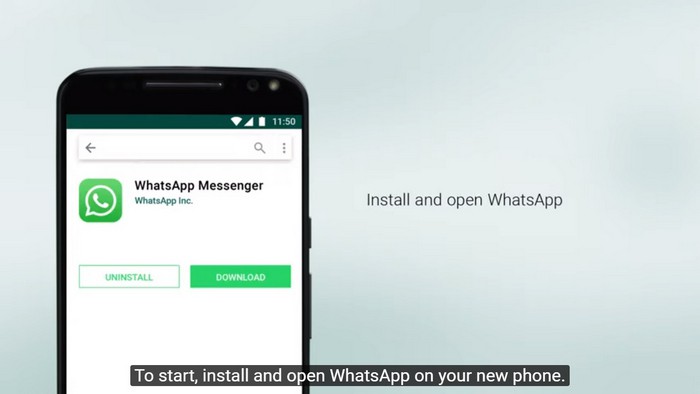
الخطوة 2: تحقق من التفاصيل
بعد إعادة التثبيت ، يجب عليك فتح WhatsApp والتحقق من التفاصيل مثل رقم الاتصال وما إلى ذلك.

الخطوة 3: ابدأ الاستعادة
تلقائيًا ، سيتم فتح مطالبة في نافذة الشاشة الرئيسية حيث يتعين عليك النقر فوق الزر استعادة. سيبدأ بعد ذلك في استعادة الدردشات والوسائط من Google Drive.

الخطوة 4: تابع التالي
ستستغرق عملية الاستعادة بضع دقائق حتى تكتمل. بعد ذلك ، عليك النقر على الزر التالي. بمجرد اكتمال التهيئة ، سيتم عرض الدردشات عبر الهاتف.

الخطوة 5: تبدأ الاستعادة
بعد انتهاء الخطوات المذكورة أعلاه ، سيبدأ WhatsApp تلقائيًا في استعادة النسخة الاحتياطية من Google Drive. ستتم أيضًا استعادة جميع ملفات الوسائط بعد النسخ الاحتياطي لسجل الدردشة.

ملاحظة: إذا لم يكن لديك تثبيتات مسبقة من Google Drive ، فستتم استعادة جميع وسائط النسخ الاحتياطي تلقائيًا بواسطة WhatsApp عبر النسخ الاحتياطي المحلي.
استخدم النسخ الاحتياطي المحلي لاستعادة WhatsApp الأندرويد النسخ الاحتياطي
لاستخدام مرفق النسخ الاحتياطي المحلي للاستعادة ، يجب عليك نقل ملفات الوسائط إلى جهاز جديد عبر مستكشف الملفات أو الكمبيوتر أو بطاقة SD. فقط ضع في اعتبارك النقاط التالية.
بعد الاحتفاظ بنسخة احتياطية محلية من WhatsApp ، يصبح من السهل جدًا استعادة ملفات الوسائط وسجل الدردشة على النحو التالي.
الخطوة 1: قم بتشغيل تطبيق File Manager
احصل على نسخة احتياطية من WhatsApp على وحدة التخزين المحلية وقم بالوصول إليها عن طريق تثبيت أي تطبيق File Manager أو File Explorer على جهازك.
الخطوة 2: تصفح تخزين الجهاز
انتقل إلى مساحة تخزين جهازك وانقر فوق WhatsApp. ثم انتقل إلى قواعد البيانات أو بطاقة SD و > . WhatsApp > . قواعد بيانات. إنه الموقع الذي تم حفظ النسخة الاحتياطية فيه.

الخطوة 3: إعادة تسمية ملف النسخ الاحتياطي
الآن ، يجب إعادة تسمية ملف النسخ الاحتياطي هذا لسهولة الوصول إليه. حسنًا ، هذا اختياري. إذا اخترت ذلك ، فيمكنك الانتقال إلى msgstore.db.crypt12 من msgstore-YYYY-MM-DD.1.db.crypt12. لا تغير رقم ملحق التشفير الخاص به.
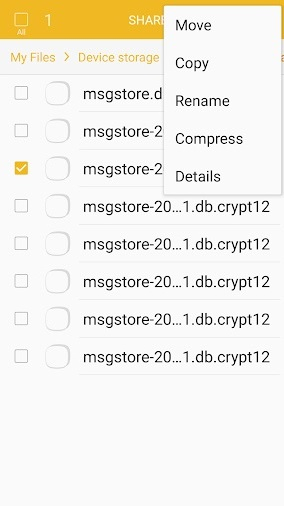
الخطوة 4: أعد تثبيت WhatsApp
إذا كان WhatsApp مثبتًا بالفعل ، فما عليك سوى إلغاء تثبيته وإعادة تثبيته عبر متجر Google Play.
الخطوة 5: ابدأ الاستعادة
بعد الانتهاء من إعادة تثبيت WhatsApp ، ما عليك سوى التحقق من تفاصيل الاتصال الخاصة بك ، كما كان الحال في عملية النسخ الاحتياطي في Google Drive. سيستغرق التطبيق بضع ثوانٍ فقط لتحديد ما إذا كانت أي نسخ احتياطية متوفرة. انقر فوق الزر استعادة وانتظر بعض الوقت لاستعادة جميع البيانات مرة أخرى من الملفات المحفوظة.

نأمل أن تكون قد حصلت على كلماتنا حول كيفية استعادة WhatsApp نسخة احتياطية دون إلغاء تثبيت Android وتطبيقه المستحيل.
استخدم iCloud نسخة احتياطية لاستعادة WhatsApp نسخة احتياطية iPhone
لاستخدامه ، يجب أن تعرف النقاط التالية أولاً.
- •أولاً وقبل كل شيء ، يجب أن ترى أن النسخ الاحتياطي على iCloud موجود بالفعل من خلال الانتقال إلى WhatsApp > Settings > Chat > Chat Backup.
- •تحقق من أداء آخر نسخة احتياطية. ثم ، قم بإلغاء تثبيت WhatsApp وإعادة تثبيته من متجر التطبيقات.
- •ما عليك سوى اتباع التعليمات التي تظهر على الشاشة بعد التحقق من رقم الاتصال. وبهذه الطريقة ، يمكنك استعادة محفوظات الدردشة.
ملاحظة: انتقل إلى النقاط التالية قبل أن تذهب واستعد محفوظات الدردشة عبر iCloud.
- •أولاً وقبل كل شيء ، قم بتسجيل الدخول باستخدام Apple ID ، والوصول إلى iCloud ، وتشغيل iCloud Drive.
- •بعد ذلك ، يجب أن يكون لديك مساحة كافية على كل من iPhone و iCloud. يجب أن يكون حجم حساب iCloud 2.05 مرة تقريبًا مقارنة بالحجم الفعلي للنسخ الاحتياطي.
- •يجب عليك استخدام نفس رقم الهاتف لكل من الاستعادة والنسخ الاحتياطي لأنه لا يمكنك استخدام حساب WhatsApp آخر.
لذلك ، كل هذا يتعلق بكيفية استعادة WhatsApp نسخة احتياطية دون إلغاء تثبيت iPhone والسيناريو غير العملي.
الجزء 2: استعادة نسخة الاحتياطية WhatsApp دون إلغاء التثبيت باستخدام MobileTrans - Backup & Restore
لقد ذكرنا بالفعل عن بديل فعال بخطوات سهلة. هذه الطريقة البديلة هي ، بالطبع ، MobileTrans - Backup & Restore. ما عليك سوى المرور بالمراحل على النحو التالي.
MobileTrans - Backup & Restore
بنقرة واحدة استعادة نسخة احتياطية للواتساب.
- •يدعم معظم الأجهزة في السوق ومختلف البيانات لهاتف، دعم نسخ الاحتياطي 17 نوعًا من البيانات في هاتف ، بما في ذلك جهات الاتصال والرسائل والصور ومقاطع الفيديو والملاحظات والمزيد. متوافق مع أكثر من 8000 طراز مختلف من الهواتف.
- • لا حاجة إلى iTunes / iCloud، باستخدام MobileTrans يمكنك الاحتفاظ بنسخة احتياطية من هاتفك على الكمبيوتر عدة مرات كما تريد.
- • تجنب فقدان البيانات، لا داعي للقلق مطلقًا بشأن فقد البيانات نظرًا لأن ملفات النسخ الاحتياطي التي تم إنشاؤها باستخدام MobileTrans على جهاز الكمبيوتر الخاص بك لن يتم حذفها تلقائيًا مثل النسخ الاحتياطي السحابي (عند حذف الملفات الموجودة على هاتفك).
الخطوة 1: قم بتشغيل MobileTrans - Backup & Restore
تنزيل MobileTrans - Backup & Restore. بعد ذلك ، انتقل إلى علامة التبويب WhatsApp وحدد النسخ الاحتياطي لرسائل WhatsApp.
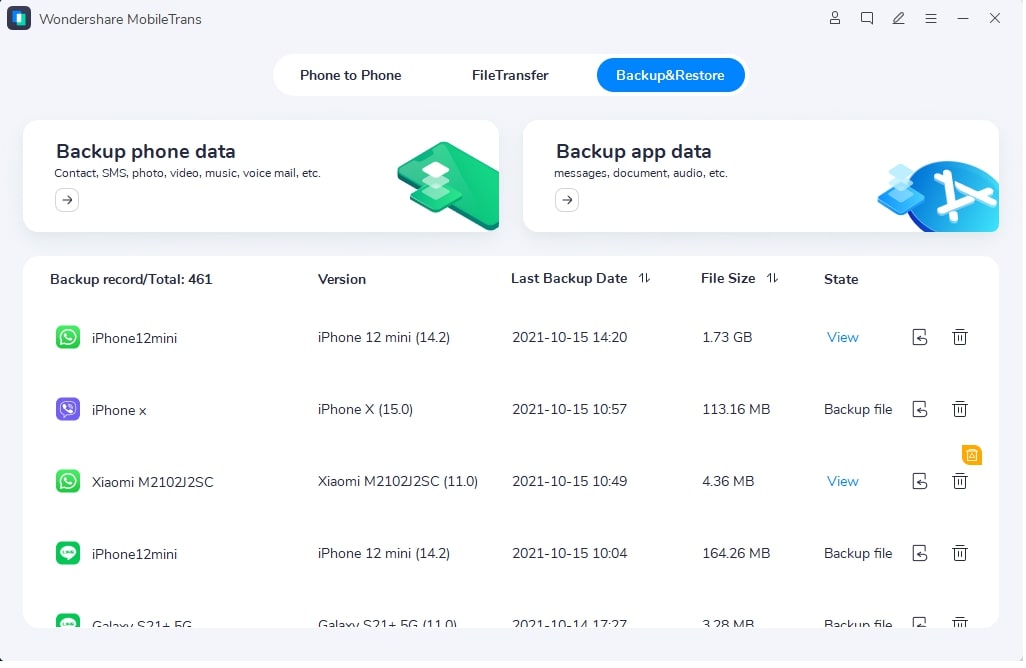
1) إنشاء نسخة احتياطية على الكمبيوتر عندما تحتاج إلى النسخ الاحتياطي
الخطوة 2: قم بتوصيل Android / iPhone بالكمبيوتر
قم بتوصيل هاتف Android أو iPhone بجهاز كمبيوتر ثم حدد النسخ الاحتياطي لرسائل WhatsApp. سيقوم بتحميل جميع المرفقات ورسائل WhatsApp قبل النسخ الاحتياطي.

2) اختر نسخة احتياطية لاستعادتها إلى الهاتف
الخطوة 3: ابدأ النسخ الاحتياطي
إذا كنت تستخدم جهاز iPhone ، فلا داعي للقيام بأي شيء مثل اتباع التعليمات. ستستمر العملية تلقائيًا إلى حد كبير. ومع ذلك ، يجب عليك النقر فوق الزر "ابدأ" لهواتف Android. بعد ذلك ، يمكنك رؤية النوافذ المنبثقة كعملية متابعة.
إذا رأيت النافذة التالية ، فيمكنك بسهولة نسخ رسائل WhatsApp احتياطيًا إلى وحدة التخزين المحلية لهاتف Android.

انتقل إلى جهاز Android الخاص بك ، وقم بتسجيل الدخول إلى WhatsApp واستعد بياناته من وحدة التخزين الداخلية كما هو موضح أدناه.

الخطوة 4: استكمال النسخ الاحتياطي
احتفظ بجهازك متصلاً بالكمبيوتر واترك النسخ الاحتياطي يكتمل. ستظهر النافذة الموضحة أدناه بعد امتلاء النسخة الاحتياطية.

الخطوة 5: استعادة رسائل WhatsApp
ضمن علامة التبويب WhatsApp ، يجب النقر فوق الزر Restore to Device ، كما هو موضح أدناه. قم بتوصيل هاتف iPhone أو Android بالكمبيوتر ، وسوف يُظهر النسخة الاحتياطية افتراضيًا التي قمت بإنشائها باستخدام وظيفة النسخ الاحتياطي لرسائل WhatsApp بواسطة MobileTrans.

خاتمة
وبالتالي ، بعد أن انتهت مناقشتنا حول طرق استعادة النسخة الاحتياطية للواتس اب من الهاتف، نود الآن أن نتوصل إلى نتيجة محددة. لذلك ، لا تنزعج إذا تلقيت إجابة مؤسفة حول كيفية استعادة نسخة الاحتياطية WhatsApp دون إلغاء التثبيت. بدلاً من ذلك ، ابحث عن خيارات فعالة ، على النحو الوارد أعلاه. سيثبتون جميعًا أنهم مفيدون للغاية في سيناريو حقيقي. أيضًا ، ضع في اعتبارك استخدام MobileTrans – Backup & Restore كطريقتنا الموثوقة والأفضل لهذا الغرض.
اتجاهات جديدة
جميع الفئات


MobileTrans - WhatsApp Transfer


Sulaiman Aziz
معكم Sulaiman Aziz مسؤول تسويق المحتوى العربي لموقع MobileTrans. وهو برنامج رائع لنقل البيانات بين الأجهزة المختلفة. فنحن لدينا فريق بحث وتطوير يضم أكثر من ألف شخص. مما يجعلنا نضمن تزويدكم بأفضل الخدمات والبرامج.